Úvod
Provedení sudového obratu na vašem Chromebooku může být zábavným trikem, který můžete předvést přátelům a přidat tak trochu šmrncu vašim internetovým zážitkům. Pochopení jednoduchých, ale zajímavých akcí, které můžete na svém Chromebooku dosáhnout, zvyšuje použitelnost a hodnotu zábavy. Tento průvodce poskytuje komplexní krok za krokem postup, jak provedete sudový obrat bez námahy.

Seznámení se s vaším Chromebookem
Před tím, než se ponoříme do kroků, jak na vašem Chromebooku provést sudový obrat, je důležité se seznámit se základními funkcemi a uspořádáním vašeho zařízení. Chromebooky jsou navrženy s ohledem na jednoduchost a rychlost, používají Chrome OS jako primární operační systém.
Chromebooky obvykle mají minimalistickou klávesnici bez standardních funkčních kláves, což je činí mírně odlišnými od jiných laptopů. Operační systém je zaměřený na prohlížeč, což znamená, že mnoho akcí se točí kolem oken prohlížeče Chrome. Pochopení těchto charakteristik vás lépe připraví na provádění různých funkcí, včetně sudového obratu.
Chromebooky nejsou určeny jen pro prohlížení, ale jsou navrženy pro podporu různých zkratek a triků, které zjednodušují váš pracovní postup a přidávají trochu zábavy do vaší rutiny. Znalost těchto triků vás nejen učiní efektivními, ale také vám umožní využít zařízení na jeho maximální potenciál.
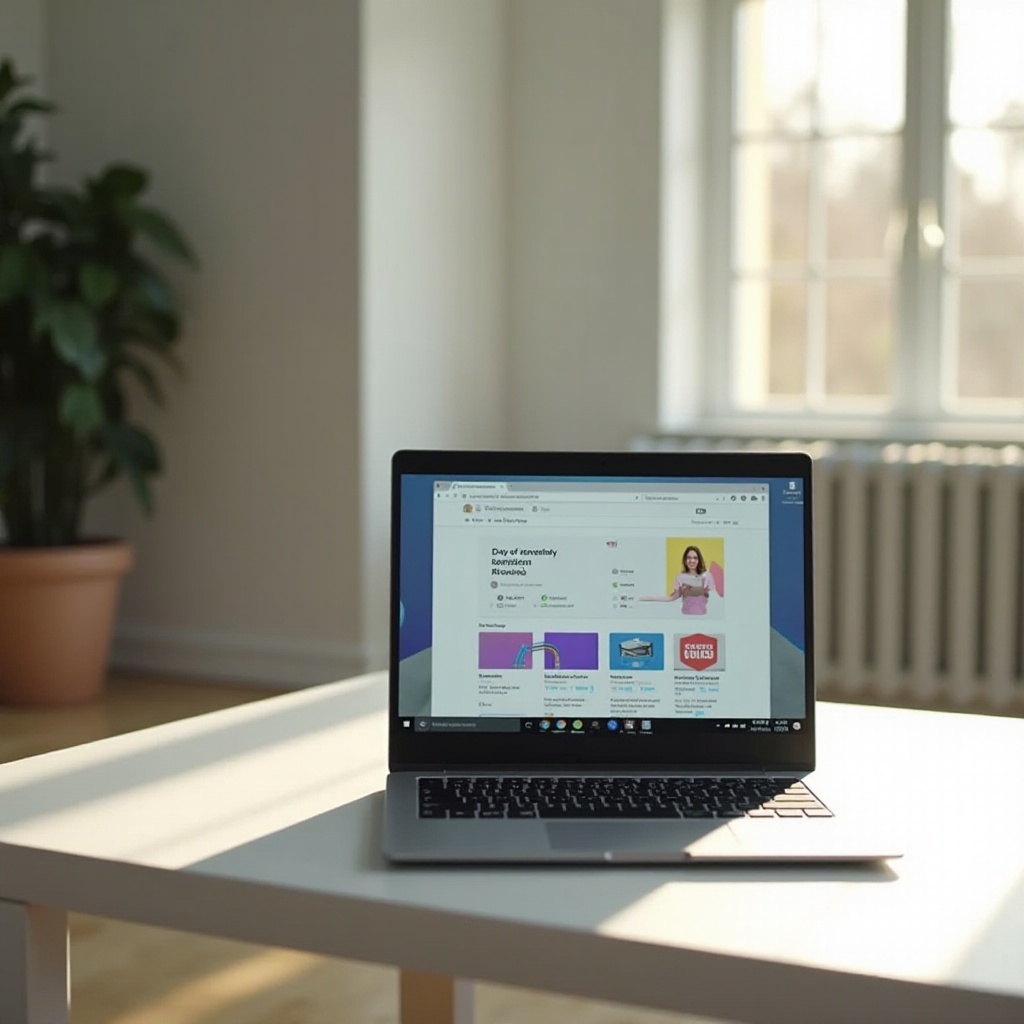
Průvodce krok za krokem pro sudový obrat
Provedení sudového obratu na vašem Chromebooku je jednoduchý úkol. Zde je průvodce krok za krokem, abyste to udělali správně:
- Otevřete prohlížeč Chrome: Ujistěte se, že váš Chromebook je zapnutý a prohlížeč Chrome je otevřený.
- Přejděte do vyhledávacího panelu: Nasměrujte kurzor do vyhledávacího panelu umístěného v horní části rozhraní Chrome.
- Vložit ‘do a barrel roll’: Zadejte frázi ‘do a barrel roll’ do vyhledávacího panelu.
- Stiskněte Enter: Stiskněte klávesu Enter a sledujte zábavnou akci, kdy obrazovka provede úplný otočení o 360 stupňů.
Tento rychlý trik je skvělý způsob, jak přidat trochu zábavy do vašeho dne. Nebojte se, pokud se vám to hned nepodaří; praxe dělá mistra a brzy budete předvádět svůj nový dovedný trik všem kolem vás.
Pochopení této jednoduchosti vám umožní ocenit šikovné triky a zkratky, které Chromebooky nabízejí.

Řešení běžných problémů
Někdy věci nejdou podle plánu. Pokud máte problémy s provedením sudového obratu, zde je několik tipů, jak řešit běžné problémy:
- Zkontrolujte svůj prohlížeč: Ujistěte se, že používáte prohlížeč Chrome, kde je trik ‘do a barrel roll’ naprogramován, aby fungoval.
- Správná fráze: Dvakrát zkontrolujte, zda jste frázi ‘do a barrel roll’ zadali správně do vyhledávacího panelu.
- Aktualizace prohlížeče: Ujistěte se, že váš prohlížeč je aktuální. Někdy zastaralé prohlížeče nemusejí podporovat určité funkce nebo funkce.
- Vymažte mezipaměť: Pokud stále nefunguje, zvažte vymazání mezipaměti a cookies prohlížeče.
Mít jistotu v řešení problémů zajišťuje plynulejší provádění takových triků a pomáhá udržovat efektivitu vašeho Chromebooku.
Zábavné a funkční klávesnicové zkratky
Kromě sudového obratu zde je několik dalších zkratek a triků, jak zlepšit používání vašeho Chromebooku:
- Ctrl + Shift + T: Znovu otevře naposledy uzavřenou kartu, což je zachránce života, pokud omylem zavřete něco důležitého.
- Ctrl + Alt + ?: Otevře přehled klávesnicových zkratek, zobrazující všechna dostupná zkratky.
- Ctrl + Shift + Q (dvakrát): Okamžitě vás odhlásí, což je užitečné pro bezpečnost.
Používání těchto zkratek může udělat váš zážitek z Chromebooku efektivnějším a příjemnějším, což integruje zábavu do každodenních úkolů.
Závěr
Začlenění zábavných triků jako sudový obrat na vašem Chromebooku nejen zlepšuje vaši interakci s technologií, ale také dělá vaše pracovní prostředí dynamičtější. Následování tohoto průvodce zajistí, že ovládnete umění provádění sudového obratu a budete si jistější v objevování funkcí vašeho zařízení.
Prozkoumejte další tipy a zkratky uvedené v průvodci, abyste zlepšili celkový zážitek s Chromebookem. Vždy je prostor pro učení se novým trikům a dělání používání vaší technologie zábavnějším a efektivnějším.
Často kladené otázky
Jaký je účel provádění vrutu na Chromebooku?
Provádění vrutu na vašem Chromebooku je hlavně pro zábavu. Je to naprogramované Google velikonoční vajíčko určené k pobavení uživatelů jednoduchým otočením obrazovky, což činí vaše prohlížení o něco excitující.
Mohu provést vrut na jakémkoliv modelu Chromebooku?
Ano, můžete provést vrut na jakémkoliv modelu Chromebooku, protože tato funkce je založena na prohlížeči Chrome, ne na hardwarových specifikacích Chromebooku.
Co bych měl udělat, pokud vrut nefunguje na mém Chromebooku?
Pokud vrut nefunguje na vašem Chromebooku, ujistěte se, že používáte správný prohlížeč (Chrome), aktualizujte svůj prohlížeč, zkontrolujte přesnost fráze a pokud je to nutné, vymažte mezipaměť a cookies.

